Android Home képernyő
Az Android Home képernyőn widgetek, parancsikonok, mappák és egyebek jelennek meg.
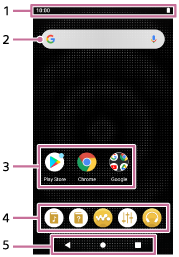
- Állapotsáv
A lejátszó állapota és az értesítések ikonokként jelennek meg.
Húzza le az állapotsávot az értesítő panel és a Quick Settings panel megjelenítéséhez. -
Google keresési widget
Érintse meg a beviteli mezőt a billentyűzet megjelenítéséhez. Írjon be szöveget a kereséshez a Google-on.
- Parancsikonok az alkalmazásokhoz
Érintsen meg egy parancsikont az alkalmazás indításához.
- Dokk
Akár 5 alkalmazás-parancsikont is hozzáadhat.
- Navigációs sáv
A navigációs sáv a következő 3 gombot tartalmazza. Érintse meg a működtetéshez.
-
 (vissza) gomb
(vissza) gomb
Érintse meg a gombot az előző képernyőre való visszatéréshez. -
 (home) gomb
(home) gomb
Érintse meg a gombot a [WALKMAN Home] képernyő megjelenítéséhez. -
 (áttekintés) gomb
(áttekintés) gomb
Érintse meg a gombot a legutóbb használt alkalmazások megjelenítéséhez.
-
Előre telepített alkalmazások
Az alábbi alkalmazások előre telepítve vannak a lejátszóra.
-
 [Guide to quality sound]
[Guide to quality sound]
Használja az alkalmazást a tartalmak kiváló hangminőségen való lejátszására vonatkozó információk megtekintéséhez. -
 [Súgóútmutató]
[Súgóútmutató]
Használja az alkalmazást a [Súgóútmutató] megtekintéséhez. -
 [Music player]
[Music player]
Használja az alkalmazást a lejátszón tárolt zenei tartalmak lejátszásához. Az alábbi módokon készíthet elő zenei tartalmakat.- A számítógépen lévő zenetartalom átmásolása a lejátszóra.
- Zenetartalom vásárlása online zeneszolgáltatóktól.
-
 [Sound adjustment]
[Sound adjustment]
Az alkalmazás segítségével állíthatja be a hangot. Közvetlenül beállíthatja a lejátszó hangját. Ez akkor hasznos, ha a tartalmat nem a „Music player” alkalmazással játssza le. -
 [Sony | Headphones Connect]
[Sony | Headphones Connect]
Használja az alkalmazást a fülhallgató regisztrálására és beállítására. -
 [Play Store]
[Play Store]
Az alkalmazás segítségével megvásárolhatja és/vagy letöltheti a Google Play áruház különböző alkalmazásait. -
 [Chrome]
[Chrome]
Használja az alkalmazást a Google Chrome indításához és weboldalak megtekintéséhez.
Megjegyzés
- Felhívjuk a figyelmét, hogy a Sony nem vállal felelősséget a más cégek alkalmazásai és szolgáltatásai miatt felmerülő problémákért. Használat előtt ellenőrizze az egyes szolgáltatók szolgáltatási feltételeit.

A Súgóútmutató tartalma előzetes értesítés nélkül módosulhat a termék műszaki adatainak frissítése következtében.
A jelen Súgóútmutató gépi fordítással készült.